 Text Expander Digitação Rápida Início rápido
Text Expander Digitação Rápida Início rápido
Overview
Expandidor de texto expande a palavra-chave com frases. Escreve como um polvo!
A melhor aplicação expansor de texto no Android.
Por exemplo, pode definir a frase 12345678 utilizando a palavra-chave tel. Após esta configuração, digitar tel irá expandir automaticamente para 12345678.
Começar
1. Download e instalação
Text Expander Digitação Rápida está disponível para download no Google Brincadeira: 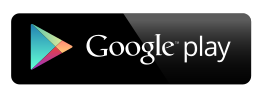
2. Criando uma pasta
As suas palavras-chave e frases estão organizadas em pastas. Toque no ícone de adição localizado na parte inferior para adicionar uma pasta.
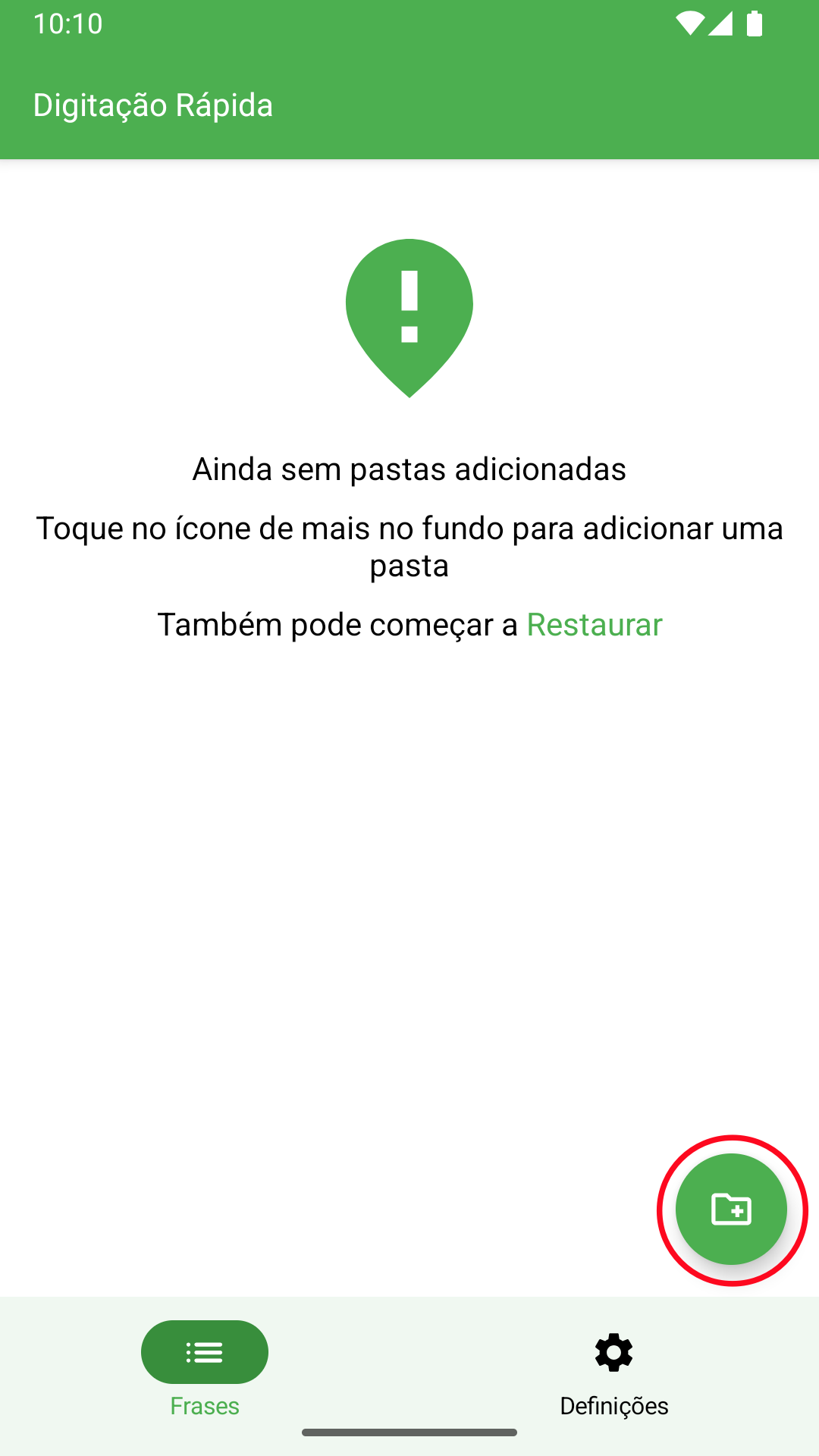
Introduza o título da pasta, por exemplo Demo, e toque no ícone de verificação para guardar.
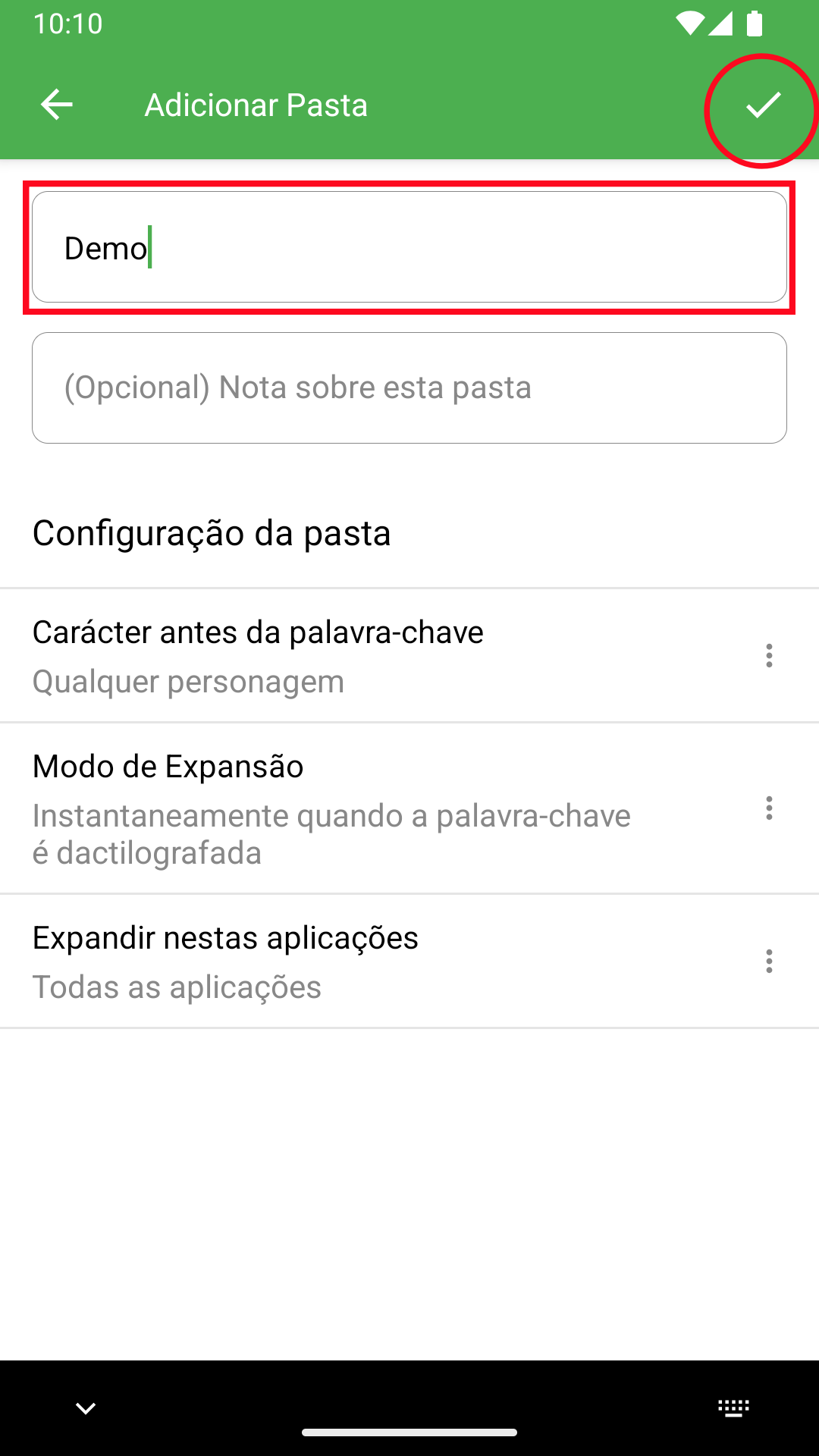
3. Criando uma frase
Toque na pasta que criou no passo 2.
Toque no ícone de adição localizado na parte inferior para adicionar uma frase.
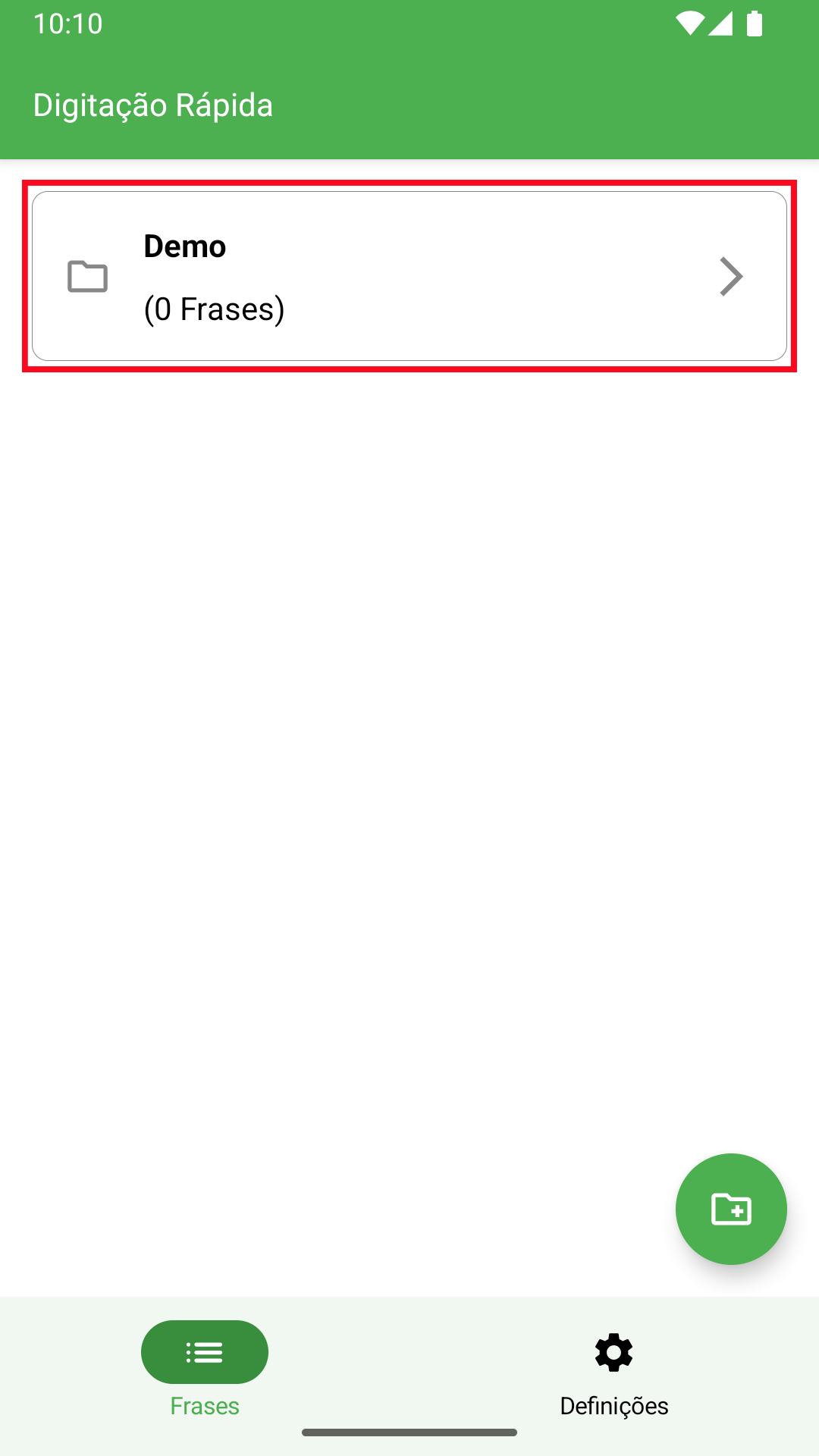
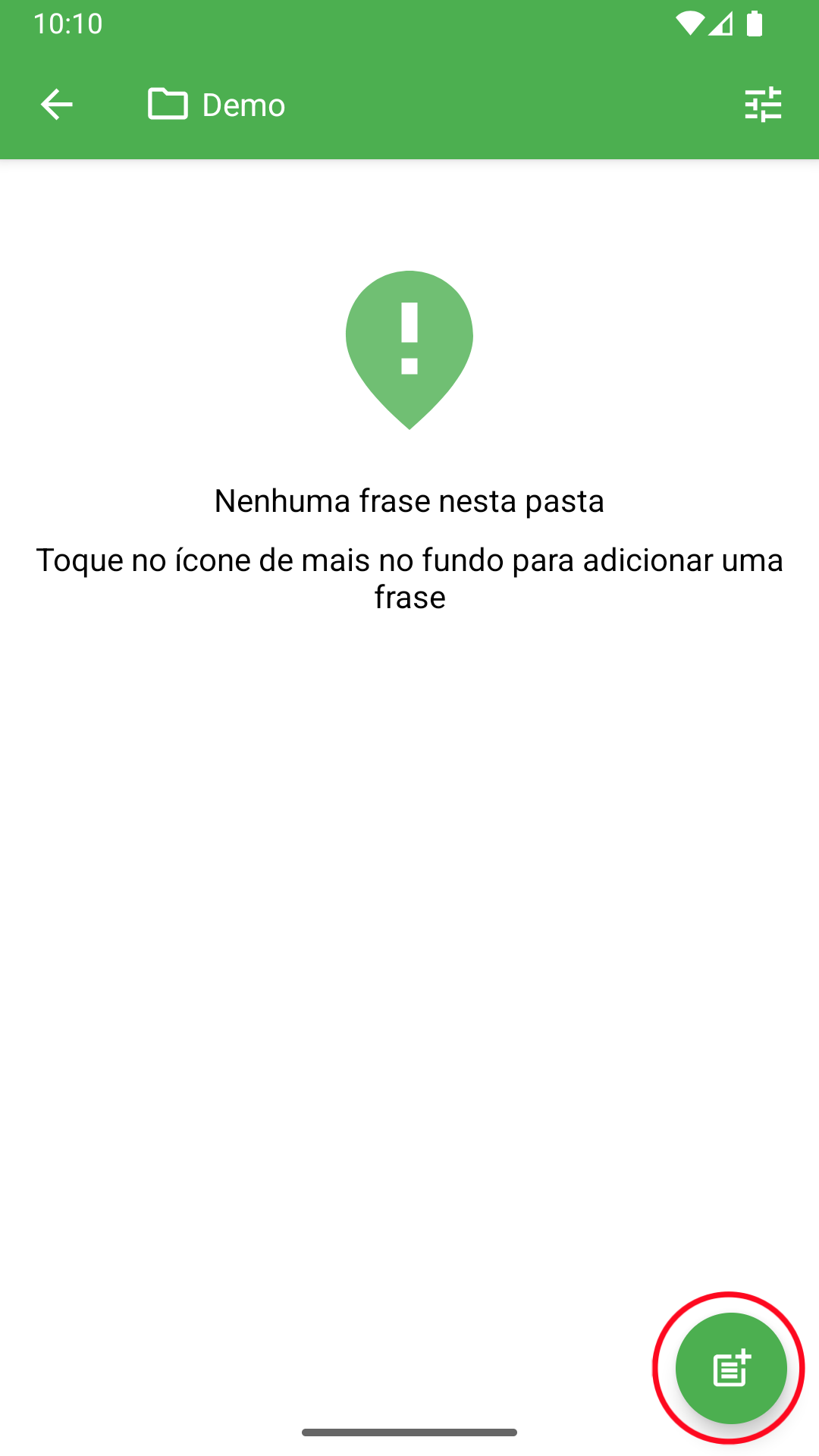
Introduza a palavra-chave e a frase completa. Por exemplo, utilize tel como palavra-chave e 12345678 como frase. Em seguida, toque no ícone de verificação para guardar.
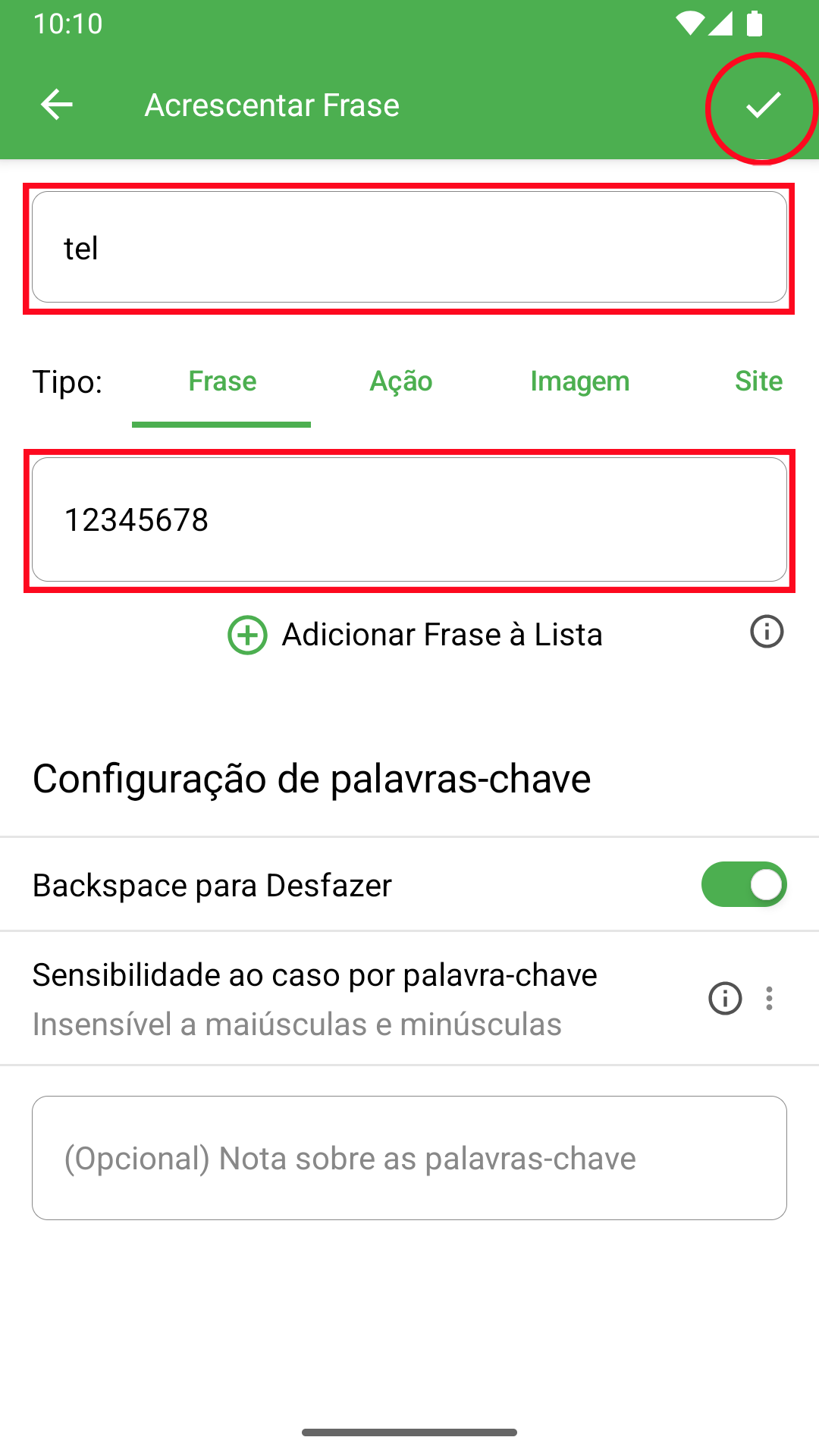
4. Habilitando o serviço de acessibilidade
Text Expander Digitação Rápida utiliza o serviço de acessibilidade do Android para detetar palavras-chave e substituí-las por frases.
Para ativar o serviço de acessibilidade, aceda a Definições - Básico e toque em Serviço de Acessibilidade.
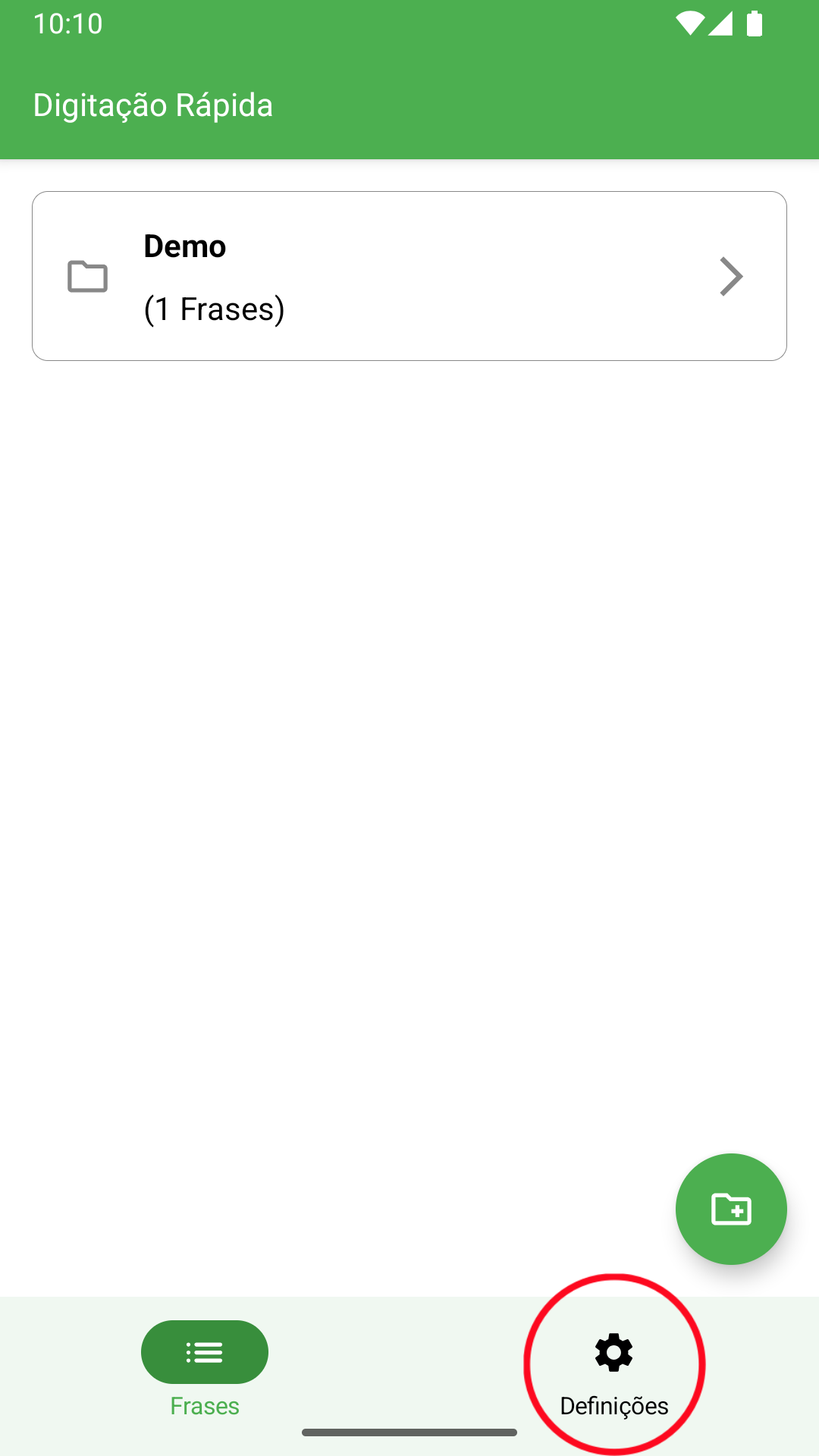
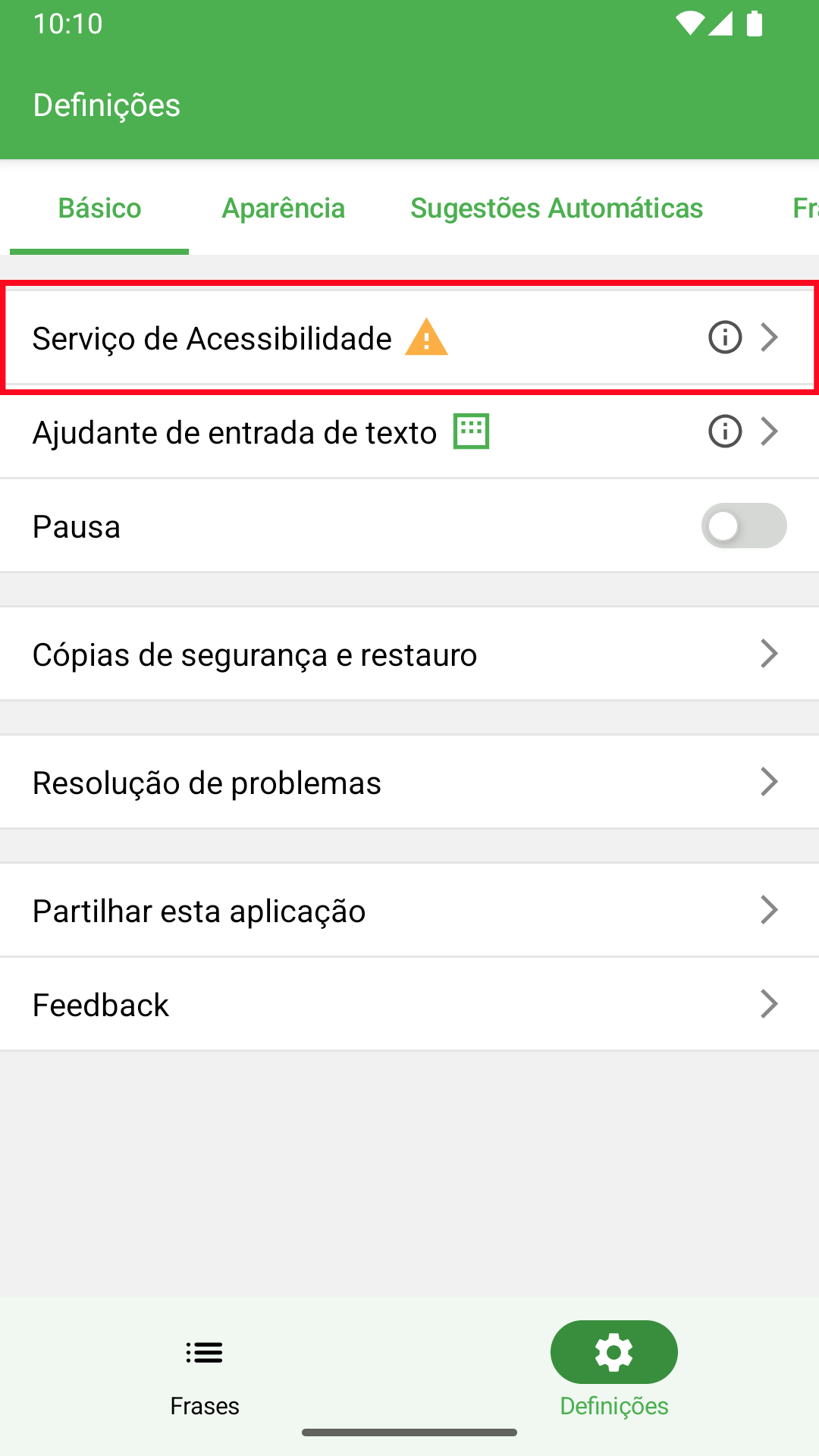
Será direcionado para a página do Serviço de Acessibilidade do Android. Em Aplicações descarregadas ou Serviços descarregados, encontre Digitação Rápida e toque nele.
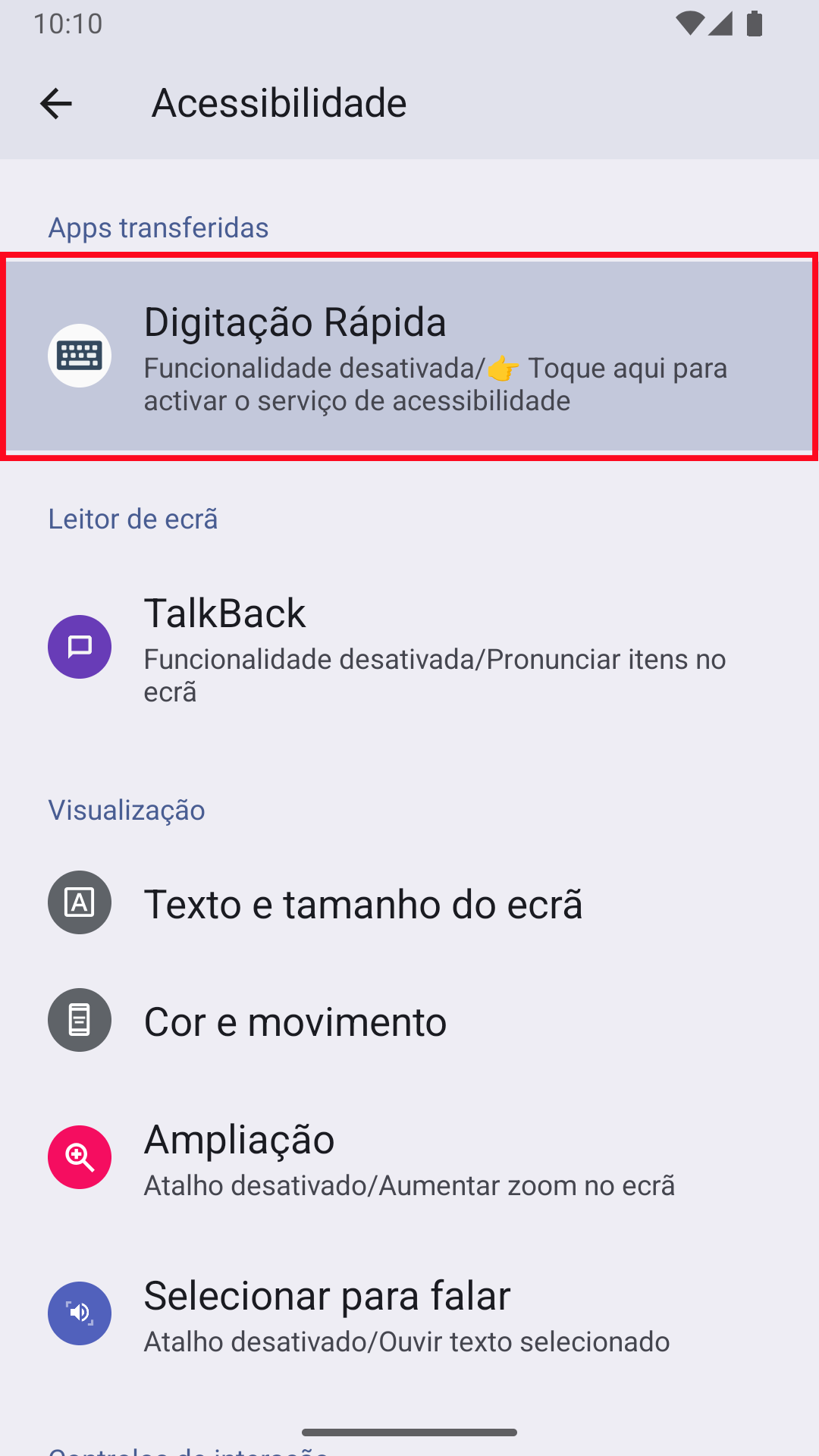
Toque no botão para o ativar. Na caixa de diálogo de permissões para Digitação Rápida, toque em Permitir.
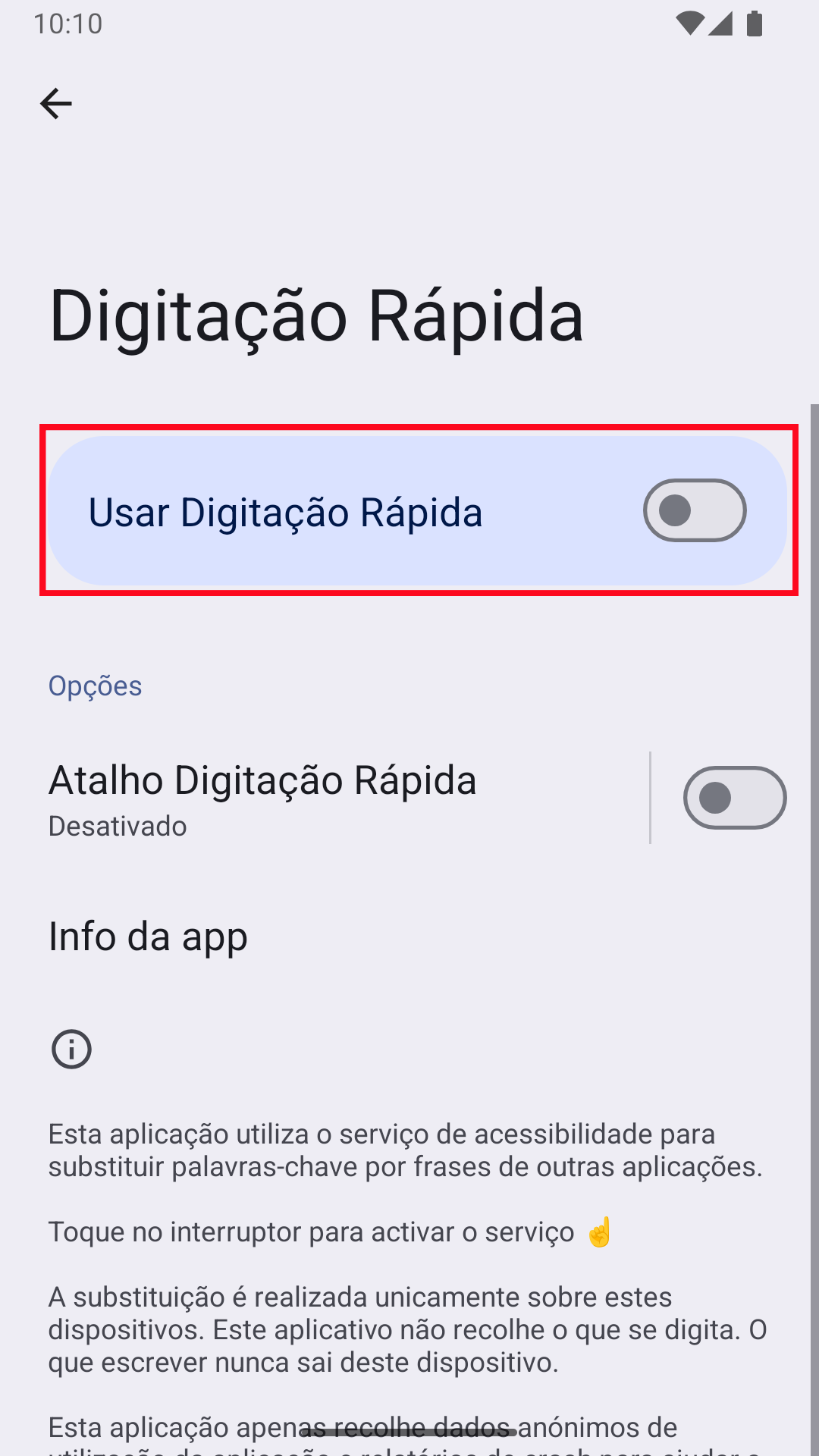
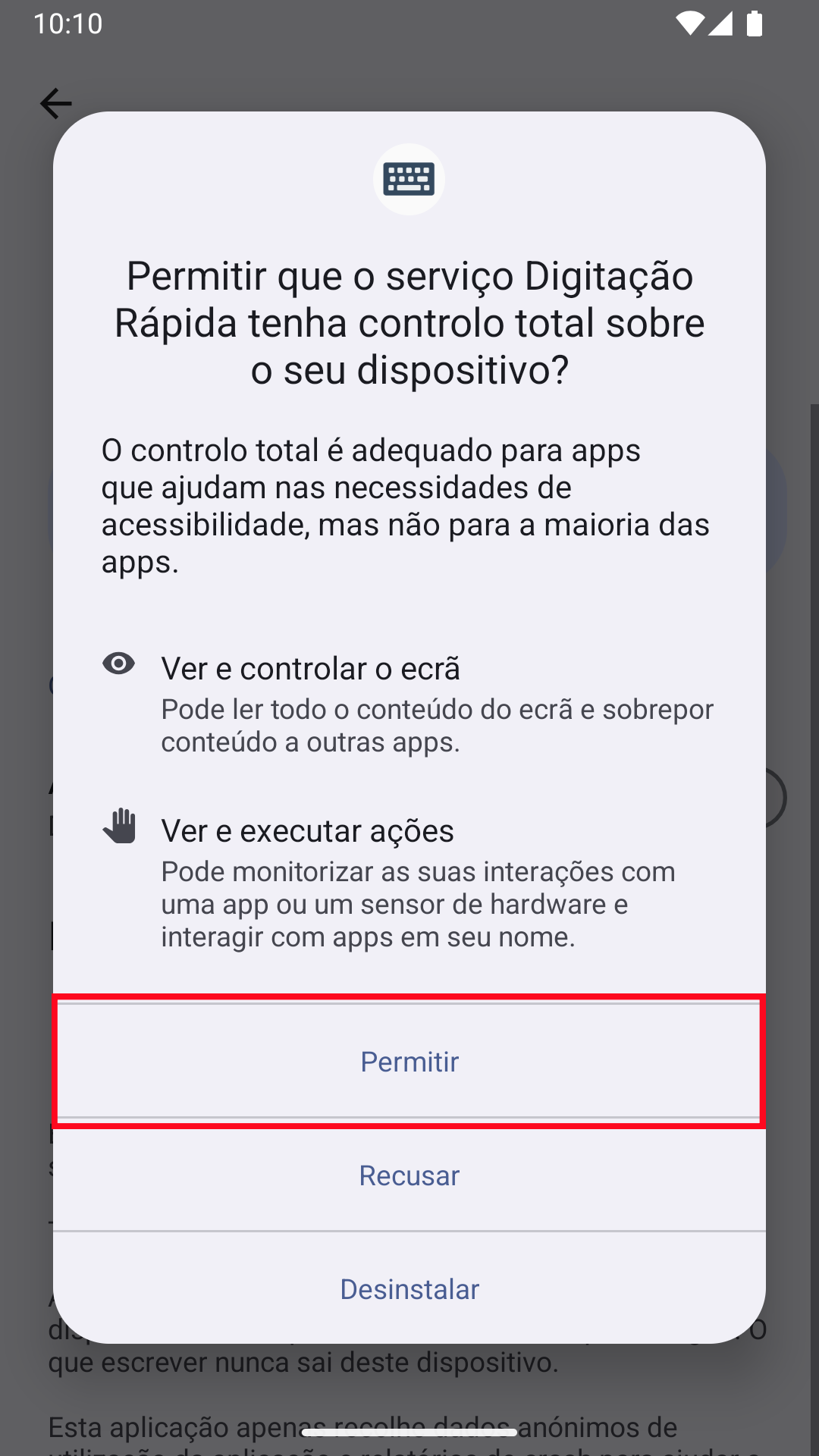
5. Usando as palavras-chave
Agora, digite a palavra-chave tel noutras aplicações, como Mensagens. Será substituído por 12345678.
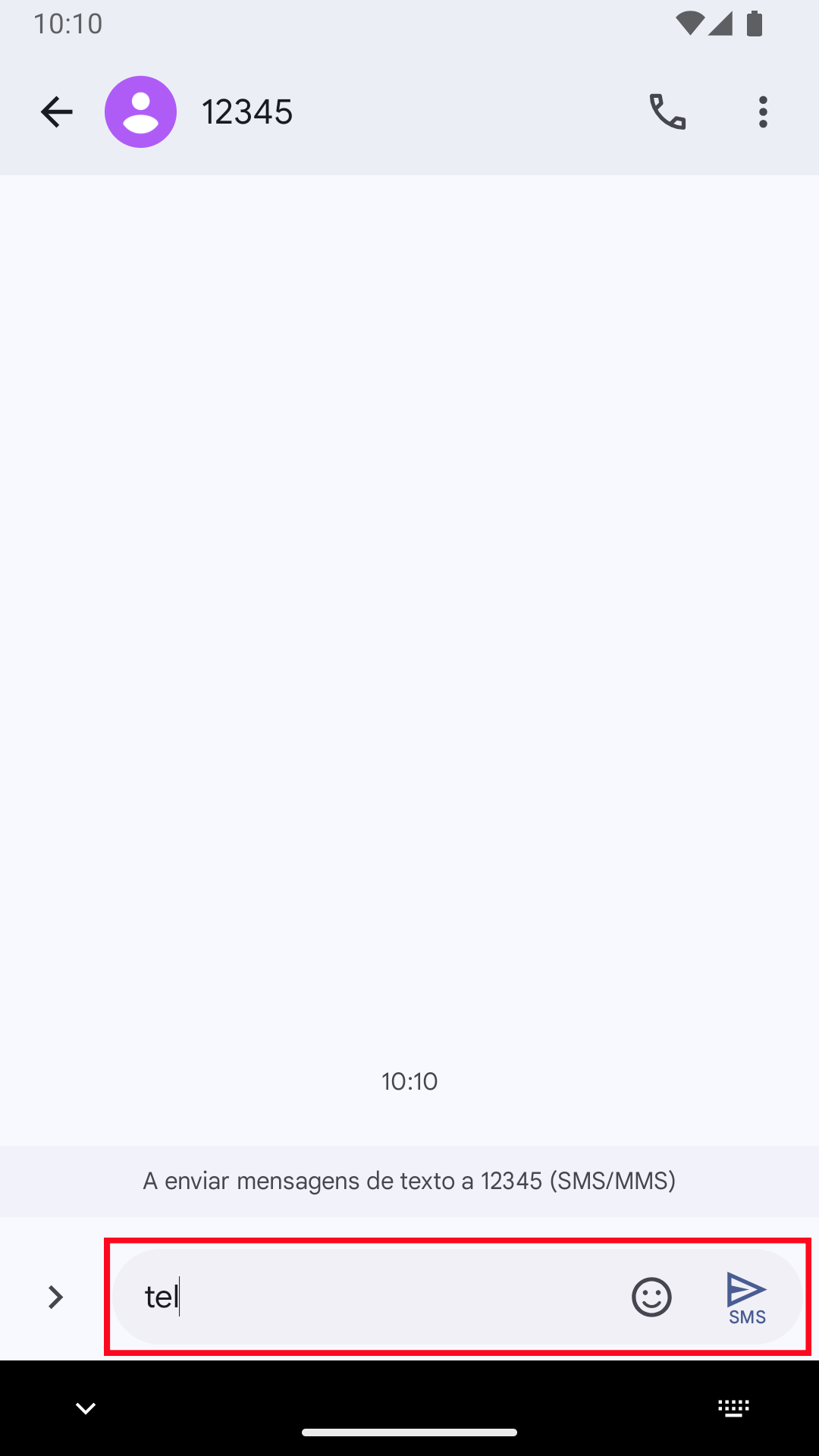
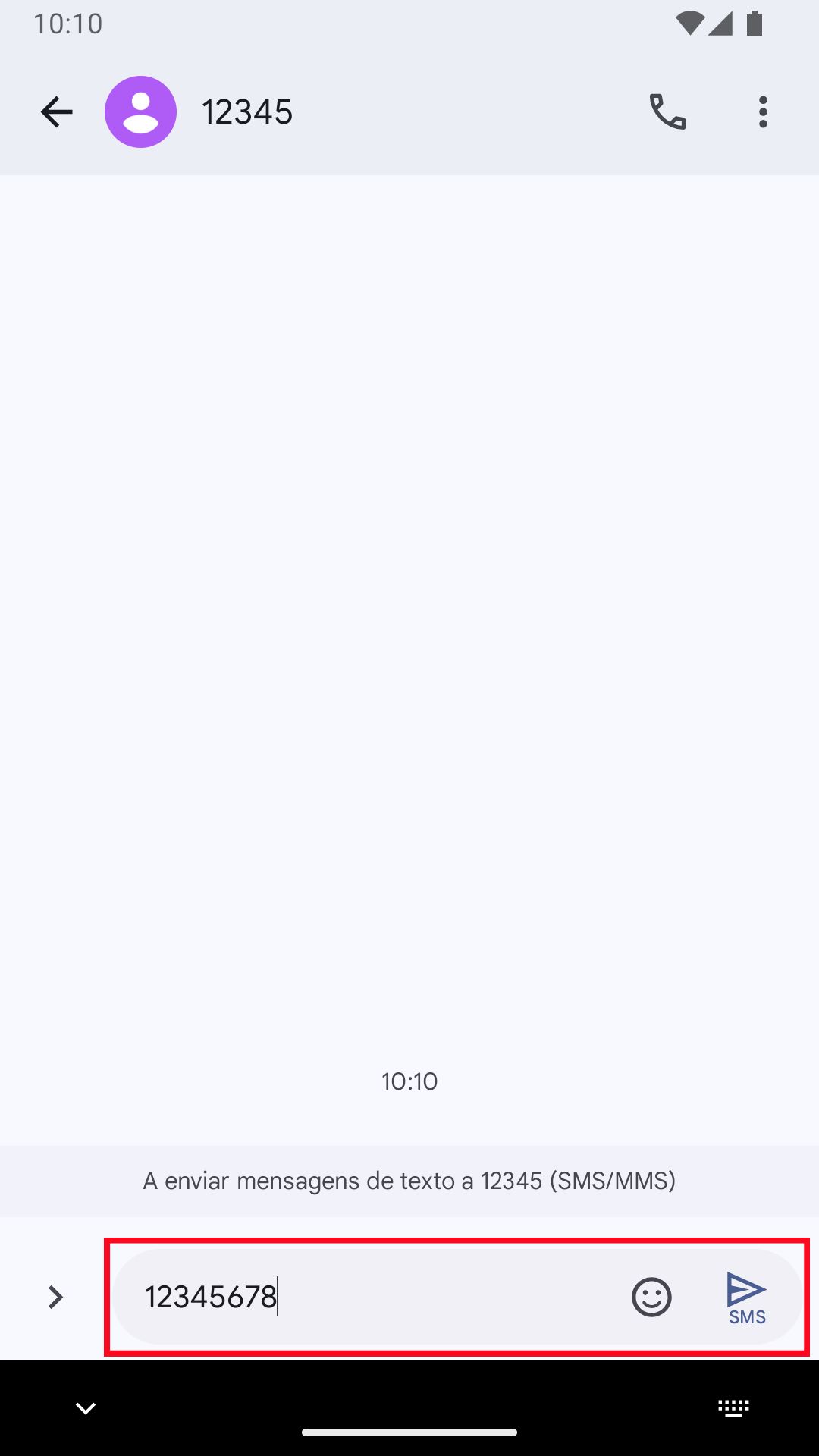
6. Ajudante de entrada de texto
Algumas aplicações utilizam componentes personalizados em vez de componentes de texto padrão para a introdução do utilizador. Nestas aplicações, a expansão de texto pode não funcionar conforme o esperado.
Ao escrever, pode utilizar Ajudante de entrada de texto para aceder às suas palavras-chave e frases guardadas.
Para obter informações sobre como iniciar Ajudante de entrada de texto, consulte a página `Resolução de problemas' na aplicação.
